No tengo la costumbre de hacer una copia de seguridad del iPhone en iTunes o iCloud. Pero configuré iCloud para hacer una copia de seguridad de los datos de mi iPhone 7 automáticamente. Hoy, cuando vine a restaurar el iPhone desde una copia de seguridad, me seguía pidiendo la contraseña de la copia de seguridad del iPhone. Usualmente uso una contraseña de huella digital y parece que olvido la contraseña de respaldo original. ¿Cuál es la contraseña de respaldo de mi iPhone? ¿Alguna ayuda?
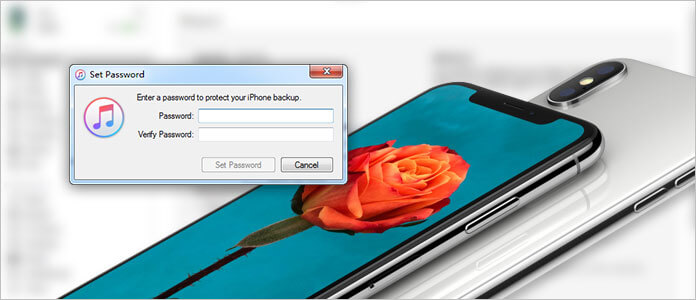
En muchos casos, se le pide que ingrese la contraseña de respaldo de su iPhone. Si bien, debido a varias razones, debe recuperar o borrar la contraseña de respaldo de iPhone o iTunes. Por ejemplo, puede olvidar la contraseña, no puede ingresarla porque la pantalla está rota o incluso no tiene una contraseña de respaldo. ¿Qué debe hacer para pasar a la siguiente operación? Esta guía le mostrará cómo recuperar la contraseña de la copia de seguridad de su iPhone.
Antes de que le mostremos cómo recuperar o eliminar la contraseña de la copia de seguridad de su iPhone, primero es necesario que haga una copia de seguridad de todos los archivos importantes de iOS. Porque no recuerdas la contraseña, aquí te recomendamos sinceramente al profesional Respaldo y restauración de datos de iOS para hacer una copia de seguridad de los datos en su dispositivo iOS bloqueado. Puedes descargarlo gratis y probarlo.
Paso 1 Descargue, instale e inicie FoneLab en la computadora y elija la opción Copia de seguridad y restauración de datos de iOS en la interfaz principal.

Paso 2 Conecte su iPhone bloqueado a la computadora con un cable USB y luego elija la opción Copia de seguridad de datos de iOS.

Paso 3 Se pueden respaldar todos los tipos de datos del iPhone, incluidas fotos, mensajes, videos, audios, registros de llamadas, contactos, calendario, notas y más. Elija el tipo de archivo y haga clic en el botón "Siguiente".

Paso 4 haga clic en el botón Copia de seguridad para hacer una copia de seguridad de todos los datos seleccionados en el iPhone en su PC o Mac.

Con este método, puede hacer fácilmente una copia de seguridad de iPhone sin ingresar la contraseña de copia de seguridad de iPhone o iTunes. Además, puede verificar los detalles de cada dato y luego hacer una copia de seguridad de todos los archivos importantes del iPhone.
La mejor alternativa de iTunes para ayudarlo a administrar archivos de iOS. Transfiere varios archivos iOS como fotos, música, contactos y notas de voz entre iPhone/iPad/iPod y PC/Mac.
Cuando olvidó la contraseña de respaldo de iPhone, también puede confiar en la herramienta de recuperación para recuperar su contraseña de respaldo de iTunes. Recuperación de contraseña de copia de seguridad de iPhone puede ayudarte a hacerlo con facilidad. Se ofrecen dos formas de recuperación para ayudarlo a descifrar la contraseña de respaldo de iTunes, incluido el ataque de fuerza bruta y el ataque de fuerza bruta con máscara. Afirma que tiene un 86% de descifrado. Puedes descargarlo y probarlo.
Paso 1 Ejecute la recuperación de contraseña de copia de seguridad de iPhone
Después de descargar, instale y ejecute este desbloqueo de contraseña de respaldo de iPhone en su computadora. Puede detectar automáticamente su iPhone y enumerar todos los archivos de copia de seguridad de iTunes que haya creado en esta computadora. Elija la copia de seguridad de la que olvidó la contraseña y luego haga clic en el botón 'Siguiente' para continuar.
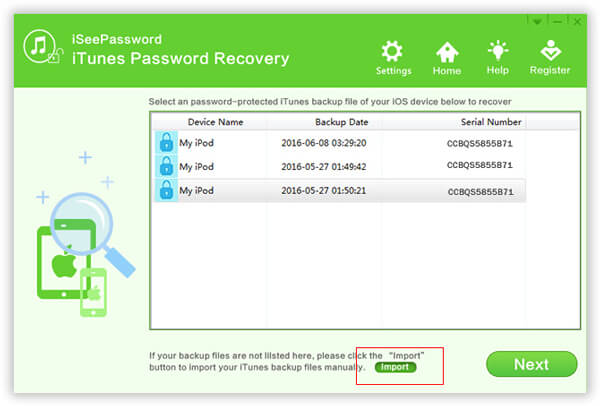
Paso 2 Seleccione el tipo de ataque apropiado
Seleccione su modo de recuperación de contraseña preferido para recuperar la contraseña de respaldo de su iPhone.
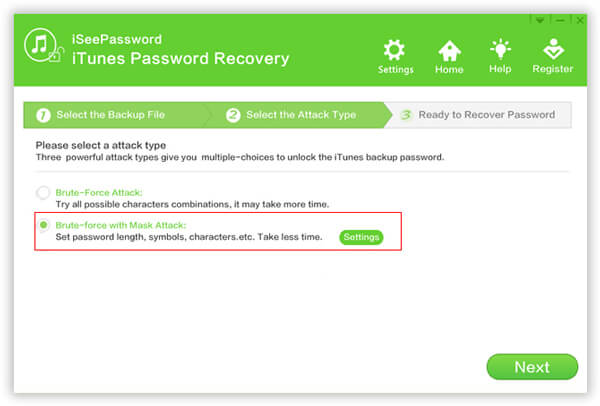
Se recomienda el modo de fuerza bruta con Mack Attack si recuerda parte de la contraseña. De esta manera, llevará menos tiempo realizar el proceso de recuperación de la contraseña de la copia de seguridad del iPhone.
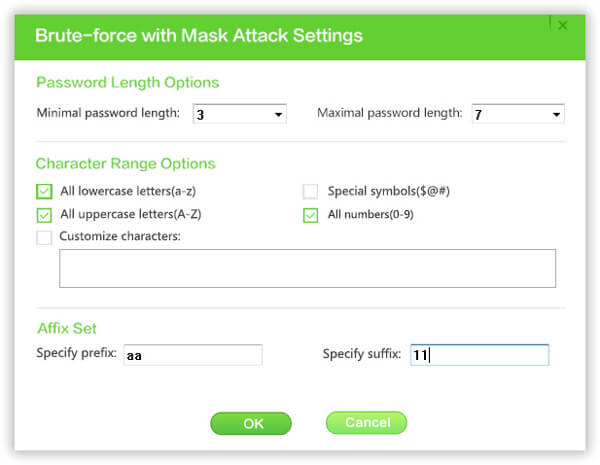
Paso 3 Descifrar la contraseña de respaldo de iTunes
Haga clic en el botón Inicio para recuperar la contraseña de respaldo de su iPhone. Llevará tiempo completar todo el proceso. Tienes que esperar pacientemente.
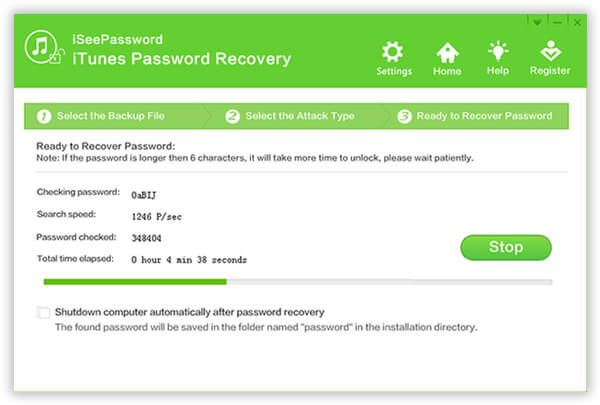
La recuperación de la contraseña de la copia de seguridad de iTunes puede llevar minutos, horas o días según la longitud y la complejidad de la contraseña. Además, iPhone Backup Password Recovery no puede garantizar al 100% que encuentre su contraseña.
Si ha realizado una copia de seguridad de todos los archivos importantes del iPhone, puede eliminar todo el contenido y la configuración del iPhone y crear una nueva cuenta de Apple. Para hacer eso, puedes seguir los siguientes pasos.
Paso 1 Enciende tu iPhone y abre la aplicación Configuración.
Paso 2 Toque Configuración General Restablecer para ingresar a la interfaz Restablecer.
Paso 3 Pulsa para buscar Borrar todo el contenido y la configuración para eliminar todos los datos y la contraseña de respaldo de su iPhone.
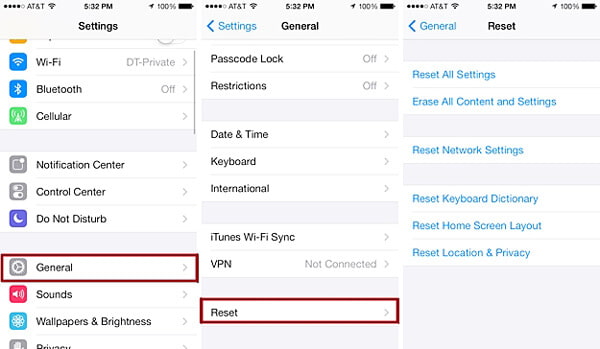
También puedes probar el poderoso borrador de iPhone para deshacerse de la contraseña de respaldo del iPhone.
Aiseesoft FoneEraser es la utilidad más poderosa para borrar todo el contenido y la configuración del iPhone de forma permanente y completa.
Tu puedes necesitar: Cómo omitir y restablecer la contraseña cuando se olvidó la contraseña de Mac
Hablamos principalmente de la contraseña de respaldo del iPhone en esta publicación. Si se enfrenta a la situación de que olvidó la contraseña de copia de seguridad de iPhone o iTunes, primero recuerde hacer una copia de seguridad de los datos de su iPhone. Le presentamos una popular herramienta de recuperación de contraseña de copia de seguridad de iTunes, esperamos que pueda ayudarlo a recuperar la contraseña perdida.